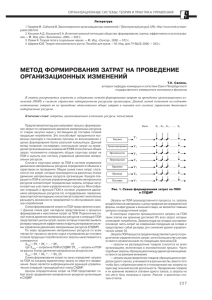инструкция (руководство пользователя)
advertisement
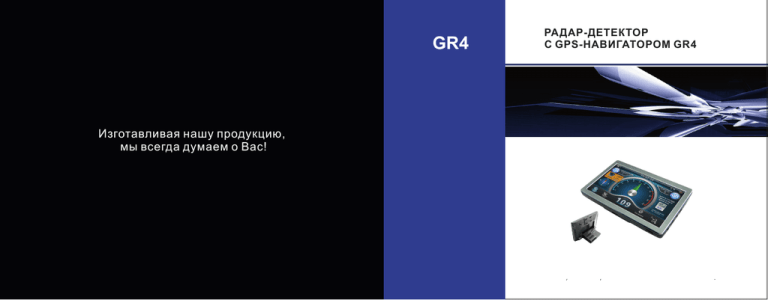
GR4 РАДАР-ДЕТЕКТОР С GPS-НАВИГАТОРОМ GR4 Изготавливая нашу продукцию, мы всегда думаем о Вас! , , . Введение Благодарим вас за приобретение радар-детектора с GPS-навигатором, произведенного нашей компанией. Пожалуйста, внимательно прочитайте данную инструкцию до начала использования радардетектора. 1 Особенности модели GR4 Высокопроизводительный процессор MediaTek MT3351 Операционная система: Microsoft Windows CE 6.0 Сенсорный ЖК-дисплей диагональю 5.0" с разрешением 800х480 пикселей Обнаружение радаров комплекса Стрелка-СТ Обнаружение радаров Искра, Крис-П, Визир, Сокол, Бинар, Радис, Арена Встроенный модуль GPS на основе SiRF Star IV и предустановленная база координат стационарных камер и измерителей скорости Возможность оперативно добавлять свои метки в базу Голосовое оповещение на русском языке Два варианта звуковой сигнализации: все устройства видеофиксации или только Стрелка-СТ 2 Контроль излучения всех полицейских радаров в диапазонах X, K , Ka и Ku Запуск навигационных программ с карты памяти Поддерживаемые форматы видео: ASF,AVI,WMV,3GP,MP4,FLV Поддерживаемые форматы фото: BMP, JPG, PNG Поддерживаемые форматы E-книги: TXT Встроенный литий-ионный аккумулятор Подключение к гнезду прикуривателя автомобиля через адаптер из комплекта поставки. Возможность выборочного отключения диапазонов для оптимизации быстродействия процессора и снижения ложных срабатываний (режим «город») Записать обстоятельство через четкое видео при вождении. 3 Комплект поставки Радар-детектор с GPS-навигатором Руководство пользователя Кронштейн крепления на стекло Чехол Салфетка для экрана USB-кабель Автомобильный адаптер для прикуривателя (выход 12 В) 2 шт. Установка в автомобиле Для успешной работы радар-детектора необходимо выбрать правильное место для его установки, чтобы дорога находилась в прямой видимости детектора. Для точного и безошибочного обнаружения сигналов антенну устройства (на задней панели) нужно направить горизонтально (параллельно поверхности дороги). Установленное устройство не должно ограничивать обзор водителю. Для уверенной работы GPS 4 модуля верхняя часть устройства должна быть направлена вверх (в небо). Не устанавливайте детектор за металлическими поверхностями, за антенной магнитолы (если антенна находится на лобовом стекле), за стеклоочистителями и за солнцезащитной кромкой лобового стекла. Не устанавливайте радар-детектор так, чтобы в случае внезапной (резкой) остановки автомобиля, водитель или пассажир пострадали от удара о прибор. Крепление на кронштейне Входящий в комплект установочный кронштейн с присосками позволяет быстро прикрепить устройство на ветровое стекло вашего автомобиля. Для этого выполните следующие действия: 1. Прикрепите кронштейн присосками к поверхности ветрового стекла; 2. Прикрепите устройство к кронштейну; 3. Для коррекции угла установки вы можете, слегка ослабив гайку шарового шарнира, повернуть дисплей под нужным углом. Затяните гайку шарнира. Примечание: На некоторых моделях автомобилей применяется 5 синтетическое защитное покрытие ветрового cтекла, на котором могут остаться следы от присосок. Проверьте в инструкции по эксплуатации вашего автомобиля, имеет ли он синтетическое защитное покрытие ветрового стекла и можно ли крепить на него детект Источники питания Источники питания возможны два способа работы устройства: от встроенной аккумуляторной батареи и от адаптера постоянного ] в среди тока 12 В.При работе устройства от аккумулятора,значок [ экрана отображает текущий уровень заряда аккумулятора. Приподключении устройства к внешнему источнику питания,работа изаряд батареи происходят одновременно. Примечание: В этом устройстве применяется встроенный литийионный аккумулятор. Фактическое время работы устройства зависит от характера использования устройства и настройки яркости подсветки экрана. Некоторые функции (проигрывание аудио и видео, высокая яркость подсветки) увеличивают потребляемую мощность, и могут сократить время работы от батареи. Во избежание ожога или пожара, запрещается разбирать, прокалывать, бросать батарею в огонь или в воду. 6 Зарядка с помощью автомобильного адаптера Перед первым применением, пожалуйста, полностью зарядите его с помощью комплектного адаптера. 1. Подключите выходной штекер адаптера к входному гнезду питания устройства. 2. Включите адаптер в гнездо прикуривателя автомобиля. 3.Нажмите на кнопку включения на корпусе адаптера. Примечание: во время зарядки горит красный светодиод. Пожалуйста, подождите, пока устройство полностью зарядится (синий светодиод). Вовремя заряжайте аккумулятор устройства при снижении заряда до критического уровня, не допуская глубоко разряда устройства (а тем более хранения в таком состоянии). Если после включения адаптера световой индикатор не горит, выньте адаптер из гнезда и проверьте гнездо прикуривателя на наличие загрязнений. Также проверьте исправность предохранителя в адаптере и в блоке предохранителей вашего автомобиля. При необходимости, замените их. 7 Работа Включение/выключение Убедитесь в достаточном уровне заряда батареи, или подключите устройство к внешнему источнику питания. Нажмите на кнопку питания с левой стороны верхнего торца дисплея для включения/выключения устройства. Примечание: При смене места расположения устройства, пожалуйста, выждите некоторое время для адаптации устройства к окружающей среде во избежание образования конденсата, что может привести к короткому замыканию и выходу устройства из строя. Перезагрузка системы Если в работе устройства возникли ошибки (сбои), вы можете перезагрузить систему Для перезагрузки системы нажмите кончиком стилуса на кнопку сброса <RESET> на задней стороне дисплея Примечание: Возможные ошибки в работе: 1.Задержки и зависания при прорисовке изображений на экране. 2.Возникают затруднения с запуском приложений. 8 3. Не работает кнопка вкючения. Внимание: при перезагрузите системы с помощью кнопки сброса, несохраненные данные будут потеряны. Пожалуйста, сделайте резервные копии данных. Использование Стилуса Стилус используется для работы с сенсорным экраном устройства. Пожалуйста, пользуйтесь им только по назначению. 1. Одинарное нажатие: короткое касание нужной точки экрана кончиком стилуса. 2. Двойное нажатие: два коротких касания нужной точки экрана кончиком стилуса подряд. 3.Перетаскивание: Касание определенного объекта и перемещение стилуса по экране без отрыва до нужного места. Примечание: кончик сломанного стилуса, шариковая ручка или какойлибо другой острый и твердый предмет могут испортить дисплей. Пожалуйста, используйте исправный стилус. Использование карты памяти Навигационные программы, картографические данные и файлы 9 озвучивания голосовых сообщений находятся во встроенной памяти. Пользователь может расширить доступный объем для своих файлов с помощью установки дополнительной карты памяти типа micro SD. Пожалуйста, вставляйте карту памяти по направляющим до щелчка. Для извлечения карты – нажмите на её выступающий торец до щелчка. Не извлекайте карту памяти при запуске расположенных на ней приложений или мультимедийных файлов. Примечание: 1. Не сгибайте карту памяти. 2. При использовании и хранении карты памяти избегайте высоких температур и влажности, прямого солнечного света, жидкостей и коррозионных материалов. 3. Неправильная установка карты в слот может ее повредить. 10 Описание прибора и его функций (Основное окно устройства) (1) Количество найденных спутников (2) Текущее время с учетом часового пояcа (3) Включение/Отключение звуковых сообщений (4) Выход (5) Тип предупреждения ПОИ (Стрелка, Стационарная камера) (6) Расстояние до ПОИ (7) Текущая скорость автомобиля в цифровом виде (8) Информация о широте, долготе и высоте 1.В основном окне позиции (5), (6), (7), (12) появляются при оповещении о стационарных или мобильных радарных комплексах ДПС. над уровнем моря (ВНУМ) (9) Компас 2.Внешний вид основного окна новых версий ПО может отличаться от приведенных выше, так как производитель ведет постоянную работу по улучшению устройства. (10) Аналоговый спидометр (11) Цифровой спидометр (12)Диапазон излучения обнаруженного радара (13)Версия установленного программного обеспечения (14)Запуск навигации А Navitel (необходимо правильно задать путь к файлу приложения) (15)Запуск навигации В iGO8(необходимо правильно задать путь к файлу приложения) (16)Создать ПОИ (Добавить точку ПОИ) (17)Удалить ПОИ(Удалить ранее введенную точку ПОИ) (18)Вход в меню настройки и предупреждения 11 Термины в системе оповещения о стационарных комплексах Точка «Старт» – точка начала оповещения перед въездом в зону действия комплекса. Точка «Финиш» - точка конца оповещения на выходе из зоны действия комплекса (Стрелкой или стационарной камеры). X, K, Ka, Ku – обозначение диапазонов работы радарных комплексов. Процесс оповещения Система предупреждения о стационарных комплексах на основе GPS определяет местоположение автомобиля и предупреждает о ПОИ (точка «Старт»). Если автомобиль подъезжает к Стрелке, оповещение начинается на расстоянии 500-1000 м до места её установки. Если впереди стационарная камера, то оповещение начинается за 400-700 м. На экране отображается расстояние до ПОИ, сопровождаемое голосовым оповещением. На точке «Финиш» процесс оповещения завершается. Настройка системы Нажмите иконку в позиции (18) в основном окне для входа в меню настройки системы: 12 1. Название папки с навигацией – позволяет задать путь к файлам навигационного ПО. Допускается установка навигационного ПО во встроенную память устройства или на карту памяти MicroSD. Нажав на кнопку <просмотр> вы можете указать путь к файлу навигационного ПО. Примечание: За правильность работы алгоритмов навигационного ПО отвечают их производители. 2. Порог скорости – позволяет задать скорость, при превышении которой устройство оповещает об обнаружении сигнала радара. Например, если установить Порог скорости равным – 40 км/час, то пока скорость автомобиля не превышает 40 км/час, при обнаружении сигнала 13 радара предупреждение о радаре показывается только на экране . Когда скорость автомобиля превышает 40 км/час, то при обнаружении сигнала радара предупреждение на экране дублируется голосовым оповещением. 3. Рабочий режим – позволяет выбрать режим работы устройства: <полный режим> или <простой режим>. В полном режиме устройство определяет Стрелку и Стационарные камеры. В простом режиме – только Стрелку. 4. Режим детектора – позволяет выбрать один из трех режимов работы радар-детектора: – Режим город: оповещение о сигналах радаров в диапазонах X, K. Сигналы в диапазонах Kа и Ku отображаются только на экране для информации. – Режим трасса: оповещение о сигналах всех поддерживаемых типов радаров. – Выключение: полностью отключены все оповещения. Обнаруженные сигналы отображаются только на экране для информации. 5. По умолчанию – cброс всех настроек к заводским установкам. Созданные ПОИ и установленные пути к файлам навигационного ПО 14 сохраняются. 6. Сохранить – Сохранить изменения. 7. Отмена – Отменить изменения. Примечание: 1.Значения настроек по умолчанию: Порог скорости 30км/ч, Простой режим, Режим Трасса. 2. Функция радар-детектора может быть отключена в любой момент с помощью аппаратного переключателя левой боковой стороне устройства. Создание и удаление ПОИ Если данные о расположении стационарных комплексов долгое время не обновлялись, то оповещение о недавно установленных фиксированных камерах может не работать или работать ошибочно. Устройство позволяет создавать и удалять пользовательские ПОИ . Добавление ПОИ гарантирует в дальнейшем корректное оповещение об этой ПОИ . При создании ПОИ необходимо выбрать тип радарного комплекса: Стрелка или Стационарная камера. Кнопка <Создать ПОИ> активна при наличии сигнала GPS. Если происходит оповещение, то активна кнопка <Удалить ПОИ> для удаления текущей ПОИ . 15 1. Создание ПОИ В случае отсутствия оповещения о новом стационарном комплексе, вы можете, добавить ПОИ данного комплекса. Кнопку <Создать ПОИ> необходимо нажать непосредственно в момент проезда под камерой, некорректно нажимать заранее. После чего необходимо выбрать тип радара: Стрелка или Стационарная камера. В окне диалога нажмите <да> для создания и добавления ПОИ, нажмите <отмена> для отмены создания ПОИ. После успешного создания ПОИ появится окно «ПОИ создано успешно!». 2. Удаление ПОИ Вы можете удалить ранее введенную ПОИ во время оповещение о ней. Удаление необходимо производить непосредственно под камерой. Оповещение о данной ПОИ будет отключено. В окне диалога нажмите <да> для удаления ПОИ, нажмите <отмена> для отмены удаления ПОИ. 3. Создание и удаление ПОИ на карте После входа в навигационную программу отображаются две иконки: <Создать ПОИ> и <Удалить ПОИ>. Вы можете создавать и удалять ПОИ непосредственно на карте. Положение данных иконок легко изменить. 16 Просто перетащите их в удобное для вас место на экране. 4. Обмен координатами ПОИ При создании или удалении ПОИ, все изменения фиксируются в файле USERDATA.BIN, являющемся файлом данных ПОИ. Данный файл доступен для копирования и обмена между пользователями. Пользователи могут присылать производителю файлы данных с ПОИ. После проверки достоверности и корректности информации о ПОИ, они будут добавлены в общую базу данных. Дополнительные функции 1. Автоматическое отключение звуковых сообщений В случае обнаружения сигнала от радара в течение 2 минут непрерывно, появится сообщение «Радар работает непрерывно…» – предлагая отключить звуковое оповещение. В диалоговом окне нажмите <да> для отключения звуковых сообщений, автоматическое восстановлении функций произойдет через 30 секунд. Нажмите <нет>, для отмены отключения звуковых оповещений. 2. Регулировка громкости голосовых оповещений Вы можете установить желаемый уровень громкости голосовых 17 оповещений двигая соответствующий ползунок. Руководство по обновлению системы предупреждения: Шаг 1: Откройте сайте, который поставлен дилером, и загружите соответствующий пакет для обновления устройства, после того когда вы распакуете пакет обновления, и можете получить "DDS " папку. Шаг 2: Вы можете подключить навигационное устройство к компьютеру через кабель USB, и после того, вы можете увидеть новую иконку диска, откроете её и можете увидеть "DDS " папку. Шаг 3: Удалите старую "DDS " папку и переместите новую "DDS " папку сюда. Шаг 4: После завершения обновления , отключите кабель USB, нажмите кнопку " reset " на устройстве. Перезагружите устройство и входите в систему предупреждения. 18 Шаг 5: Есль номер версии устройства, одинаковый с номером на веб-сайте, это обозначает было успешно обновление. Обзор мультимедийных функций Закрыв Основное окно радар-детектора, вы увидите Рабочий стол устройства на основе Windows CE6.0. 19 По нажатию на иконки открываются соответствующие им приложения. Вы можете запустить навигацию (основное окно устройства), проигрывать аудио- и видеофайлы, просматривать изображения, читать электронные книги, играть в игры. В каталоге инструментов находятся калькулятор, календарь, конвертор величин и инструмент добавления приложений. В настройках можно установить дату/время, громкость, яркость подсветки, выбрать язык интерфейса, калибровать сенсорный экран, настроить навигатор, просмотреть информацию системы GPS, настроить FM-модулятор, выбрать режим USB, восстановить заводские настройки, просмотреть информацию об устройстве и т.п. 20 Пример: Настройка FM-модулятора С помощью FM-модулятора звук вашего устройства можно прослушивать с помощью аудиосистемы автомобиля, настроив автомобильный FM-приемник на частоту FM-модулятора, как на радиостанцию. Например, установив частоту FM-передачи на 100.0 МГц, при настройке радиоприемника на частоту 100.0 МГц, все звуки навигатора будут слышны в радиоприемнике. 21 Возможные ложные оповещения системы на основе GPS (Не являются неисправностью прибора) 1 -расположение 2 ПОИ 1 Расстояние между двумя параллельными дорогами <50м. Может произойти ошибочное оповещение. 2 Оборудование ПОИ было демонтировано, база данных не обновлена. Произойдет ошибочное оповещение. 22 3 3 4 Расстояние от поворота до ПОИ меньше 100м. Оповещения может не быть. 4 ПОИ находится на перекрестке. Будет ошибочное оповещение при движении по прямой. 5 6 5 Длинный туннель, на выходе из которого находится ПОИ. Оповещения не будет из-за невозможности определения местоположения. 6 Параллельные виадуки или перекрытия эстакады вверху и внизу приводят к ложному оповещению. 23 видеорегистратор 1.В главное меню нажмите иконку "видеорегистратор" для входа. На дисплее как показано на нижеследующем рис: SD 0770 QVGA переключение наверх вниз назад установка режима вперед возвращение утверждение 24 На этом интерфейсе нажмите кнопку для переключения режима (видео или фото); нажмите кнопку для утверждения данной установки;В режиме видео нажмите кнопки и ,вы можете фокусировать; В меню установки нажмите кнопки и д ля выбора ; Нажмите кнопку для возвращения предыдущего интерфейса ; Нажмите кнопку для установки, как показано на рис. Произведение форматировать язык сборс настро часта сети система виде Установки след.меню китайский Выполнить 50Hz NTSC 2.Форматировать В меню установки выбрать“форматировать”для форматирования, как показано на рис: 25 Произведение Установки форматировать след.меню язык отмена сбор 50Hz част ВыполнитьВыполнить система виде NTSC 3.Выбор языка В меню установки выбрать“язык”для выбора языка, как показано на рис: язык Традиционный китайский язык китайский японский язык 26 4. Reset В меню установки выбрать“Reset”для восстановления заводского, как показано на рис: Произведение Установки форматировать след.меню язык отмена 简体中文 下一个菜单 сбор 系统 Выполнить50Hz част система виде NTSC 5.Оптическая частота В меню установки выбрать“Оптическая частота”для установки, как показано на рис: 27 Установки Произведение форматировать язык 60Hz сбор 系统 50Hz част система виде след.меню 简体中文 下一个菜单 50Hz NTSC 6.Выход видео В меню установки выбрать“выход видео”для установки, как показано на рис: Установки Произведение форматировать язык NTSC сбор 系统 част PAL система виде след.меню 简体中文 下一个菜单 50Hz NTSC 28 7.Версия В меню установки выбрать“Version”для просмотра информации о версии, как показано на рис: Version Version 03-01 STK 2665 0V9712 Build on 2012-02-21 29 Современные полицейские радарные системы 30 Технические характеристики Процессор: MediaTek MT3351 Операционная система: Microsoft Windows CE 6.0 Навигационные приложения: Navitel, iGO8 Встроенная флэш-память: 4 Гбайт (3,5 Гбайт доступно) Оперативная память: 64 Мбайт ЖК-дисплей: диагональю 5”, 800х480 Пкс. Сенсорный экран: резистивный Просмотр файлов: видео - ASF,AVI,WMV,3GP,MP4,FLV; аудио - MP3, WMA; фото - E-Album, JPG, GIF, BMP, PNG; е-книга - TXT. USB-порт: мини USB 2.0 Карты памяти: Тип micro SD, поддерживаемый объем до 8GB Аудио: встроенный динамик и 3,5 мм стереовыход на наушники 31 Канал приема радиосигналов Тип приемника: Супергетеродинный, с двойным преобразованием частоты Тип антенны: Линейно поляризованная, рупорная Тип детектора: Частотный дискриминатор Диапазоны частот: Спецификация Частота приема Чувствительность X— диапазон 10,525 ГГц±100 МГц -110±2 дБ K— диапазон 24,15 ГГц±175 МГц -124±2 дБ Ka—диапазон 34,700 ГГц±1300 МГц -110±2 дБ Ku—диапазон 13,450 ГГц±125 МГц -110±2 дБ GPS приемник Чип: SiRF Star IV,Чувствительность -156±2dB Число каналов: до 48 32 Погрешность определения расстояния ±10 м Повышенная устойчивость к сигналам беспроводных сетей (Bluetooth, Wi-Fi). Общие Рабочий диапазон температур: от -20 до +70°C Рабочая влажность, отн.: 45% – 80% Батарея: Встроенный литий-ионный аккумулятор Напряжение питания: 12В, Потребляемый ток: 300 мA. Технические характеристики могут быть изменены без дополнительного уведомления. 33 34 Гарантийный талон Продавец гарантирует бесплатный ремонт в течение 12 месяцев со дня продажи. Дата продажи «__» ______________ год. М.П. Подпись продавца _______________ Гарантийные обязательства не распространяются на изделия: Залитые водой или другой жидкостью Имеющие механические повреждения С нарушенным защитным стикером Установленные неквалифицированно С незаполненным гарантийным талоном 35 ______________________________________________ ______________________________________________ ______________________________________________ ______________________________________________ ______________________________________________ ______________________________________________ ______________________________________________ ______________________________________________ ______________________________________________ ______________________________________________ ______________________________________________ ______________________________________________ ______________________________________________